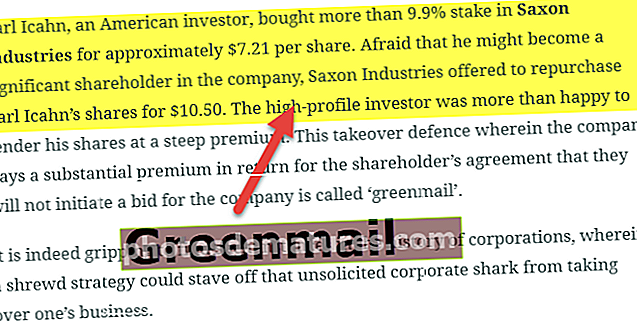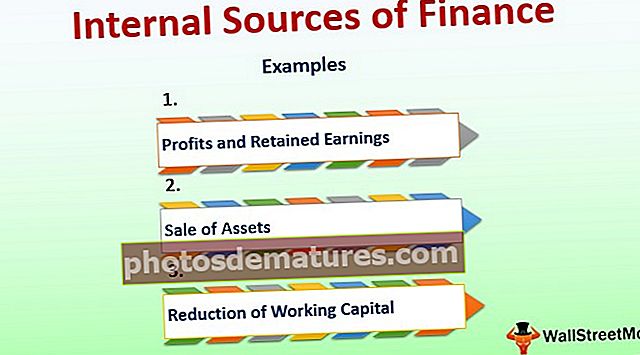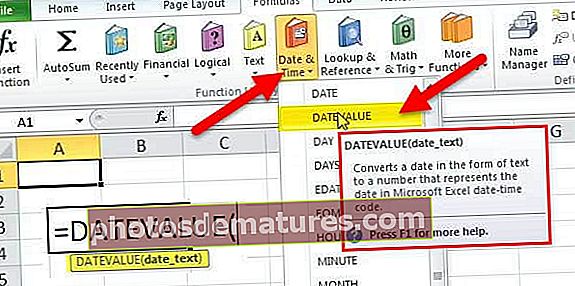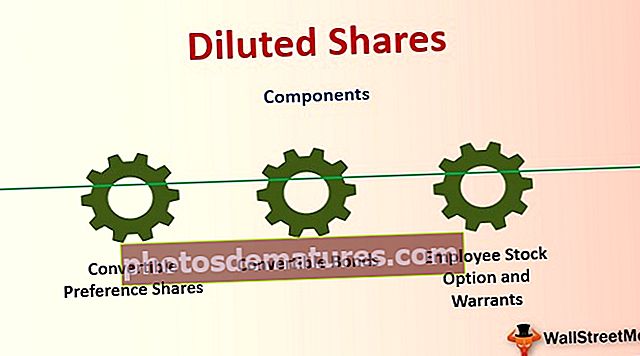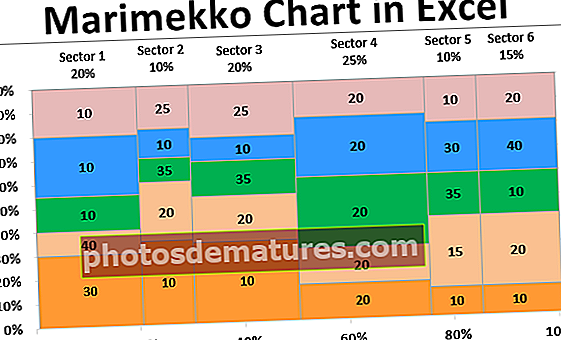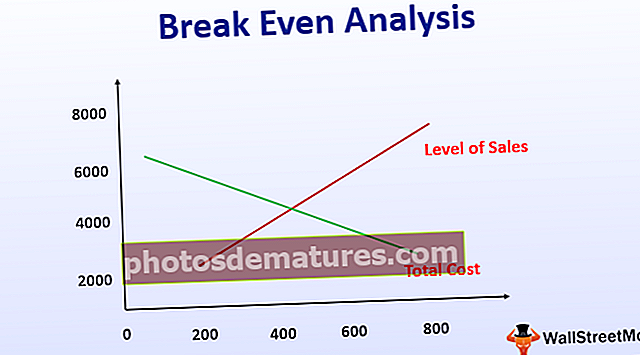Chart ng Paghahambing sa Excel | Paano Lumikha ng isang Chart ng Paghahambing sa Excel?
Ano ang Chart ng Paghahambing sa Excel?
Kapag kailangang gawin ang mahalagang desisyon baka gusto mong tingnan ang mga benta na may kamalayan sa rehiyon, mga benta sa lungsod o anumang iba pang mga kategorya sa pagbebenta na matalino sa kategorya. Ang pagbabasa ng mga halaga mula sa buod ng talahanayan ay hindi ang mabilis na pagpipilian sapagkat ang pagtingin sa mga numero laban sa bawat isa pang mga kategorya ay kinuha sapat na oras, kaya sa halip na ipakita ang buod ng talahanayan lamang maaari naming ipakita ang mga numerong iyon sa mga tsart at ang tsart na iyon ay tinatawag na "Chart ng Paghahambing".

Paano Lumikha ng isang Chart ng Paghahambing sa Excel? (na may mga Halimbawa)
Maaari mong i-download ang Template ng Excel ng Paghahambing na Chart dito - Paghahambing Chart ng Template ng ExcelSa itaas ay ang halaga ng pagbebenta na matalino sa Estado at matalino sa Lungsod. Kapag tiningnan namin ang data mayroon kaming parehong estado para sa dalawang lungsod. Para sa isang halimbawa para sa estado na "California", mayroon kaming mga lungsod na "Los Aneles & San Francisco" upang ihambing ang mga halagang ito ng dalawang lungsod laban sa bawat isa sa parehong lungsod na kailangan namin upang lumikha ng isang tsart ng paghahambing sa excel.
Sundin ang mga hakbang sa ibaba upang lumikha ng isang tsart ng paghahambing sa excel.
- Hakbang 1: Kopyahin ang data ng talahanayan sa itaas upang mag-excel.

- Hakbang 2: Piliin ang data at ipasok ang "Column Chart" sa excel.

- Hakbang 3: Ngayon mayroon kaming isang default na tsart tulad ng sa ibaba.

Hindi pa ito ang malinaw na tsart ng paghahambing, upang linawin na kailangan naming baguhin nang bahagya ang data.
- Hakbang 4: Dahil mayroon kaming parehong pangalan ng estado para sa maraming mga lungsod pagsamahin natin ang mga halaga ng estado sa isang cell.

Ngayon, tingnan ang tsart.

Tulad ng nakikita mo sa pahalang na axis maaari lamang namin makita ang isang pangalan ng estado para sa maraming mga lungsod hindi katulad ng dating ng pagkakaroon ng mga pangalan ng estado para sa lahat ng mga lungsod.
Kailangan nating linawin pa rin ito sa pamamagitan ng pagdaragdag ng puwang sa pagitan ng bawat estado.
- Hakbang 5: Ang isang simpleng pamamaraan ay maaaring magdagdag ng puwang sa pagitan ng bawat estado. Matapos ang bawat pangalan ng estado ay nagsisingit ng isang blangko na hilera.

Ngayon, tingnan ang tsart.

Mula sa tsart sa itaas, maaari naming malinaw na ihambing ang mga benta na may matalinong lungsod sa parehong estado. Sa pamamagitan ng pagdaragdag ng labis na walang laman na hilera maaari naming gawin ang pagkakaiba.
Gumamit ng Combo Chart bilang Chart ng Paghahambing sa Excel
Sa itaas ay isang paraan ng paghahambing ng mga halaga sa parehong kategorya na katulad na maaari naming magamit ang "Combo Chart" upang ihambing din ang mga halaga. Halimbawa, tingnan ang data sa ibaba.

Ipasok ang tsart ng haligi para sa data na ito sa pamamagitan ng pagkopya ng data upang maging exche worksheet. Kapag naipasok ang tsart ng haligi maaari kaming magkaroon ng isang tsart tulad ng sa ibaba.

Ito ang pangkalahatang paraan ng paglikha ng isang tsart ng haligi. Ngunit ang paggawa ng "Profit" na bar ng haligi bilang iba't ibang tsart maaari naming talagang ihambing ang mga bagay nang mas mahusay.
Piliin ang tsart at maaari naming makita ang dalawang labis na mga tab sa laso ibig sabihin, "Disenyo at Format".

Mula sa tab na "Disenyo" mag-click sa "Baguhin ang Uri ng Tsart".

Ngayon ay bubuksan nito ang window na "Baguhin ang Uri ng Tsart".

Mag-click sa pagpipiliang "Combo" sa ibaba.

Kapag pinili mo ang pagpipiliang "Combo" maaari naming makita ang mga uri ng tsart ng kumbinasyon, sa ibaba makikita namin ang uri ng tsart para sa bawat serye.

Para sa haligi na "Kita" piliin ang uri ng tsart bilang "Linya" at gawin ito bilang "Pangalawang Axis".

Ngayon mag-click sa "Ok" magkakaroon kami ng tsart ng paghahambing na handa na may dalawang magkakaibang tsart.

Tulad ng nakikita mo sa itaas mayroon kaming dalawang patayong axes isa sa kanang bahagi at isa sa kaliwang bahagi ng tsart.

Ang kanang bahagi ng patayong axis ay para sa mga bar ng tsart ng haligi at ang kaliwang bahagi na patayong axis ay para sa tsart ng linya. Mula sa tsart sa itaas maaari nating makita para sa buwan ng kita na "Mayo" ay 15000 at ang gastos ay 11000 ngunit ang kita ay 4000, kaya ipinapakita nito na kung ihahambing sa ibang mga buwan sa buwang ito ang mga halaga ng kita ay higit pa.
Bagay na dapat alalahanin
- Ang tsart ng paghahambing ng excel ay upang ihambing ang maraming mga halaga ng subcategory sa ilalim ng isang pangunahing kategorya.
- Ang tsart ng Combo sa excel ay pinakaangkop upang ihambing ang mga halaga.
- Laging magkaroon ng pangalawang axis para sa isang tsart ng combo upang mabasa nang mas mahusay.